|
FTP Programm für SUSE Linux 10.1Das man auch mit Linux sehr gut arbeiten kann, beweisen wir Ihnen heute mal wieder in diesem Tutorial, in dem wir ein FTP-Programm installieren und es anschließend testen werden. Zu erst einmal müssen wir uns für ein FTP-Programm für Linux entscheiden. Zur Auswahl stehen z.B. deadftp, wxftp oder gFTP. Wir entschieden uns für gFTP. gFTP ist ein FTP-Client für X-Window Systeme.s D.H. gFTP ist mit einer Anwenderfreundliche grafische FTP-Oberfläche ausgestattet. So fällt das arbeiten um einiges leichter. gFTP ist OpenSource-Software nach der GNU Public Licence. Nach dem wir uns für gFTP entschiede haben müssen wir das FTP Programm downloaden, dazu lohnt sich ein Blick auf die Entwicklerseite von gFTP: http://gftp.seul.org/ Auf der Entwicklerseite erfahren wir das für die erfolgreiche Installation von gFTP, GTK+ 1.2.3 oder höher erforderlich ist. Wir entschieden uns für folgende Version: ftp://ftp.gtk.org/pub/gtk/v1.2 wobei jeder selber entscheiden sollte, welche Version er nehmen möchte. Bevor wir nun gFTP selber installieren, muss erst einmal GTK auf den Rechner. Installieren Sie GTK anhand des Dreisatzes: ./configure make make install bevor Sie mit dem Dreisatz beginn, entpacken Sie das tar.gz Paket mit folgedem Befehl: tar xzf paketname.tar.gz s Wechseln Sie anschließend in den neu erstellten Ordner und führen dort den Dreisatz aus: ./configure make make install Nun können wir zum eigentlichen FTP-Programm kommen. Die Installation von gFTP verläuft genauso wie bei GTK. Laden Sie gFTP auf den heimischen PC, wir haben dabei folgende Version genommen: gftp-2.0.18.tar.gz Wechseln Sie nun in das entsprechende Verzeichnis, z.B. den Desktop und entpacken das tar.gz Paket, wieder mit folgendem Befehl: tar xzf paketname.tar.gz Nun wechseln Sie wieder in den neu erstellten Ordner und führen dort den Dreisatz aus: ./configure make make install Schon ist das FTP Programm unter Linux installiert. Normalerweise sollte alles funktionieren, sollte eine Fehlermeldung erscheinen ist etwas schief gegangen. Lesen Sie wenn dies der Fall sein soll, genau die Fehlerbeschreibung durch. Es kann durch aus sein, das bestimmte Pakete fehlen. Installieren Sie diese einfach nach. Rufen Sie nun das Programm mit der Tastenkombination: ALT+F2 mit dem Befehl: gftp auf.  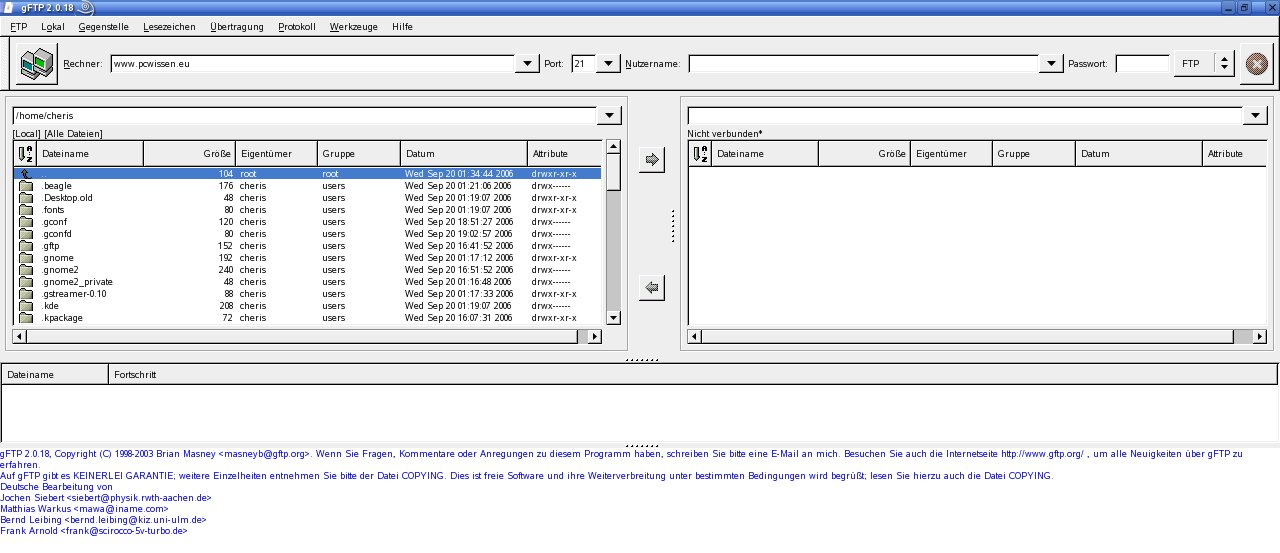 Zum vergrößern bitte auf das Bild klicken. |